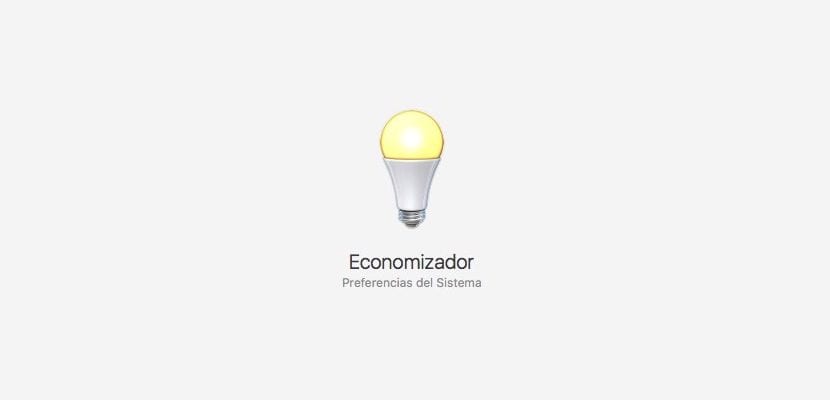
Bij sommige gelegenheden, vooral als we onze Mac voor alles in huis gebruiken, is het waarschijnlijk dat we dat af en toe denken zou een pauze moeten hebben, vooral 's nachts, wanneer we het na gebruik, bijvoorbeeld als webserver, vergeten uit te schakelen vanwege de haast om te gaan slapen. Een paar dagen geleden liet ik je een artikel zien over de Amphetamine-applicatie, een applicatie waarmee we onze Mac wakker kunnen houden en voorkomen dat hij in slaap valt wanneer we hem het meest nodig hebben, ideaal ook om hem te gebruiken als we onze Macs ook als een Plex-server. Vandaag praten we over hoe we kunnen plannen dat onze Mac op een bepaald moment wordt uitgeschakeld, gaat slapen of opnieuw wordt opgestart.
Plan dat onze Mac elke nacht wordt uitgeschakeld aan een bepaald apparaat, waardoor we niet alleen energie kunnen besparen, maar ook de levensduur van de componenten die er deel van uitmaken, kunnen worden verlengd. Hier laten we u zien hoe we dit kunnen doen zonder applicaties van derden te gebruiken.
Plan het afsluiten, opnieuw opstarten en slapen van onze Mac
- Eerst gaan we via Spotlight naar Terminal.
- In het zoekvak schrijven we Economizer. We kunnen naar hetzelfde gedeelte gaan via Systeemvoorkeuren en klikken op Energiebesparing.
- In het optievenster gaan we naar de rechter benedenhoek en klikken op Program.
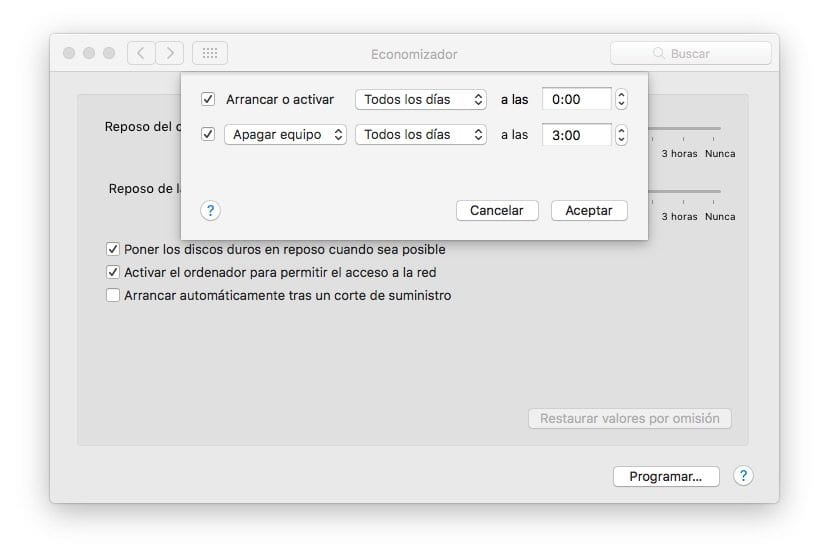
- De opties om de computer te starten worden hieronder weergegeven. We kunnen specificeren om elke dag, weekdagen of weekenden in te schakelen en op de tijd die we willen.
- Met de volgende optie kunnen we de computer uitschakelen, onderbreken of opnieuw opstarten. In deze optie kunnen we het ook configureren om een van deze drie functies automatisch uit te voeren tijdens de week, in het weekend of elke dag op het door ons gespecificeerde tijdstip.
Zodra we de wijzigingen hebben aangebracht en de Economizer aan onze behoeften hebben aangepast, klikt u op Accepteren.
De waarheid is dat Apple soms van minimalisme uitgaat met de opties in de configuratie, het is goed om deze aan en uit te kunnen programmeren, maar de opties zijn niet veel, voor degenen die iets meer nodig hebben, raad ik je aan iBeeZz te proberen, dat kan programma aan, uit, slaapstand, wakker worden, op verschillende tijdstippen van de dag, meerdere keren als je wilt, en verschillende plannen voor weekdagen of weekenden. Ik weet niet of dit de meest complete is, maar ik denk dat dit de enige is die ik vergelijkbaar heb gezien voor MacO's. Ah, het werkt al jaren probleemloos en natuurlijk ook in Sierra.
https://ibeezz.com
Nou ... Erger nog, wij zijn degenen onder ons die dagelijks Windows gebruiken, want hoewel ze ons in sommige programma's de mogelijkheid geven om aan het einde uit te schakelen, in de meeste niet. Als we al deze dingen willen doen, moeten we het systeem configureren met een reeks tekstcodes of een programma installeren. Je zou kunnen zeggen dat er geen native manier is om dit te doen. Al het beste.